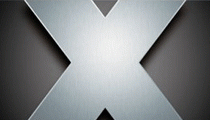Fotografický magazín "iZIN IDIF" každý týden ve Vašem e-mailu.
Co nového ve světě fotografie!
Zadejte Vaši e-mailovou adresu:
Kamarád fotí rád?
Přihlas ho k odběru fotomagazínu!
Zadejte e-mailovou adresu kamaráda:

Tipy a Triky
Přihlašovací okno dle vaší fantazie
3. září 2004, 00.00 | Pravděpodobně každý uživatel Mac OS někdy přemýšlel, jak si vzhled svého systému trochu poupravit, aby byl zcela originální a jedinečný. Pokud jste i vy měli podobné myšlenky a rádi byste změnili vzhled toho prvního, co po zapnutí Maca uvidíte, totiž přihlašovacího okna (Login Window), máte dnes šanci se podívat Mac OS X pod kapotu a trochu si s jeho vzhledem pohrát.
Pravděpodobně každý uživatel Mac OS někdy přemýšlel, jak si vzhled svého systému trochu poupravit, aby byl zcela originální a jedinečný. Pokud jste i vy měli podobné myšlenky a rádi byste změnili vzhled toho prvního, co po zapnutí Maca uvidíte, totiž přihlašovacího okna (Login Window), máte dnes šanci se podívat Mac OS X pod kapotu a trochu si s jeho vzhledem pohrát.Co vše můžete změnit u přihlašovacího okna? A jak na to?
Pozadí
Zcela nejjednodušší je změnit obrázek na pozadí. Při přihlašování používá systém jako pozadí obrázek jménem 'Aqua Blue.jpg', který naleznete v /Library/Desktop Pictures/. Před samotnou úpravou původní obrázek raději zazálohujte, nebo udělejte jeho kopii ve stejné složce. Nyní jej můžete přepsat vlastním obrázkem nebo jej pozměnit (přidat do něj text) - důležité je, aby nové pozadí mělo jméno 'Aqua Blue.jpg'. Musí se jednat o JPEG (používejte obrázky s minimální komprimací - co nejkvalitnější) o stejných rozměrech (1600x1024). Pokud používáte stejný obrázek i jako podklad při práci v systému, počítejte s tím, že se změna projeví nejenom při přihlašování, ale i v samotném systému. Jestliže chcete mít na pozadí ve Finderu původní podklad, je potřeba systémových předvolbách zvolit zazálohovaný originální obrázek.

Text v přihlašovacím okně
Další možností, jak upravit Login Window, je dodat text nad samotné ikonky uživatelů. Budete muset nejdříve najít soubor (předvolby) /Library/Preferences/com.apple.loginwindow.plist. Pozor, je potřeba editovat dokument umístěný ve složce Library v kořenové složce, nikoliv v domovské! Můžete jej otevřít v TextEditu a přidat dva tagy:
<key>LoginwindowText</key>
<string>Sem doplnit text, který se má objevit při přihlašování</string>
mezi tagy <string></string> doplňte vlastní text (kontaktní údaje apod.) a další krok k personalizaci systému je za námi.

Ikonky uživatelů
Poslední dnešní tip na editaci přihlašovacího okna se týká ikonek uživatelů. Konkrétně obrázku u volby 'Other...'. Tento trik již není zcela triviální, respektive je potřeba postupovat přesně podle návodu. Nejdříve si najdeme složku, kde se originální ikonka nachází. Je to:
/System/Library/CoreServices/SecurityAgentPlugins/loginwindow.bundle

zde klikněte pravým tlačítkem myši na ikonku loginwindow.bundle a vyberte volbu 'Show Package Contents'. Objeví se vám nové okno a v něm najděte obrázek UsersPref.tiff. Cesta k němu je:
/Contents/Resources/UsersPref.tiff

Toto je ikonka, která je použita v přihlašovacím okně, a pokud vás začala poněkud nudit, nezbývá než ji změnit. Je potřeba si vyrobit novou a uložit ji pod jménem UsersPref.tiff - neboli přepsat originál (jako jednovrstvý TIFF o rozměrech 48x48 pixelů). Pravděpodobně se budete muset autorizovat - jsou potřeba administrátorská práva. Před samotnou operací si původní obrázek opět zazálohujte.
To je vše, zkuste se odhlásit a uvidíte, zda vše proběhlo tak, jak jsme předpokládali. Jestliže chcete výsledek zkontrolovat co nejrychleji, nemusíte se odhlašovat, stačí zvolit položku 'Login Window' v menu 'Fast User Switching', které slouží pro rychlé přepínání uživatelů. Nedojde k odhlášení, ale dojde k zamčení systému a objeví se přihlašovací okno. Pokud nemáte aktivní rychlé přepínání uživatelů, můžete jej zapnout v předvolbách systému - v záložce Accounts zvolte Login Options a zaškrtněte 'Enable fast user switching'. Na závěr ještě jednou předesílám, že se jedná o jednoduché akce, ale přeci jenom zásahy do vašeho systému, proto veškeré soubory před změnou zazálohujte, abyste se v případě problému mohli vrátit k originálu. Pokud budete postupovat dle návodu a budete modifikovat jen ty dokumenty, které jsou zde uvedeny, nemusíte se bát žádných potíží.
Diskuse k článku
![]() Vložit nový příspěvek
Vložit nový příspěvek
![]() Sbalit příspěvky
Sbalit příspěvky
|
|
|
|
|
|
|
|